Pencadangan data WhatsApp dari Android ke iPhone sekarang dimungkinkan dengan aplikasi Move to iOS. Berikut adalah bagaimana Anda dapat men-download.
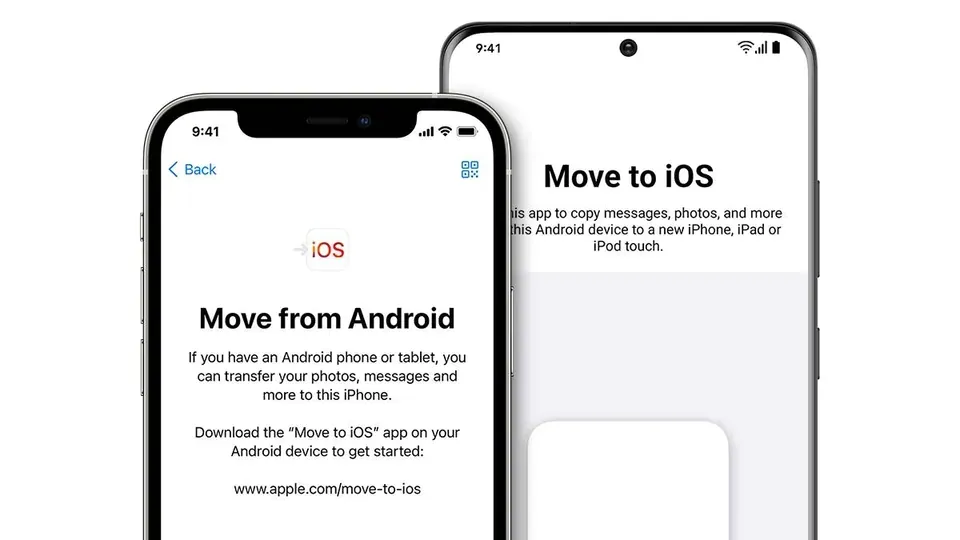 |
| Transfer obrolan WhatsApp dari Android ke iPhone sekarang dimungkinkan dengan pembaruan terbaru. (Apple) |
Transfer cadangan WhatsApp dari Android ke iPhone sekarang MUNGKIN! Itu adalah proses yang sangat sibuk beberapa tahun yang lalu, tetapi WhatsApp memungkinkannya satu arah tahun lalu. Samsung memperkenalkan fitur tersebut secara eksklusif untuk memindahkan data dari iPhone ke perangkat Samsung Galaxy, tetapi sejauh ini cara lain belum memungkinkan. Apple dan WhatsApp sekarang memungkinkan proses pengguna mentransfer data cadangan WhatsApp dari Android ke iPhone.
Dalam pembaruan terbaru, data obrolan WhatsApp sekarang dapat ditransfer dari perangkat Android ke iPhone. Prosesnya dapat dilakukan melalui aplikasi Move to iOS yang telah lama tersedia di perangkat Android untuk mentransfer data di antara keduanya. Prosesnya tetap sama seperti pada aplikasi "Move to iOS", kecuali untuk bagian yang memerlukan transfer data WhatsApp.
Transfer Obrolan WhatsApp dari Android ke iPhone
Langkah 1:
Buka aplikasi Move to iOS di ponsel Android Anda dan ikuti petunjuk di layar. Sebuah kode akan ditampilkan di iPhone Anda. Saat diminta, Anda harus memasukkan kode di ponsel pintar Android Anda.
Langkah 2:
Sekarang ketuk "Lanjutkan " dan ikuti petunjuk di layar.
Langkah 3:
Anda sekarang perlu memilih "WhatsApp" di layar "Transfer Data".
Langkah 4:
Sekarang ketuk "MULAI" di ponsel pintar Android Anda, dan tunggu aplikasi WhatsApp menyiapkan data untuk diekspor. WhatsApp akan mengeluarkan Anda dari ponsel Android setelah data disiapkan.
Langkah 5:
Sekarang ketuk "BERIKUTNYA" untuk kembali ke aplikasi "Move to iOS". Ketuk "LANJUTKAN" untuk mentransfer data dari ponsel cerdas Android Anda ke iPhone Anda dan tunggu aplikasi "Move to iOS" untuk mengonfirmasi transfer.
Langkah 6:
Sekarang, instal WhatsApp versi terbaru dari App Store. Selanjutnya, buka WhatsApp dan masuk menggunakan nomor telepon yang sama dengan yang digunakan di perangkat Android lama Anda.
Langkah 7:
Selanjutnya, ketuk "Mulai" saat diminta, dan tunggu prosesnya selesai. Anda harus menunggu proses aktivasi perangkat baru Anda selesai.
Langkah 8:
Setelah selesai, Anda akan melihat obrolan WhatsApp Anda dipulihkan dari ponsel Android Anda dengan cara yang persis sama seperti saat Anda meninggalkannya.
